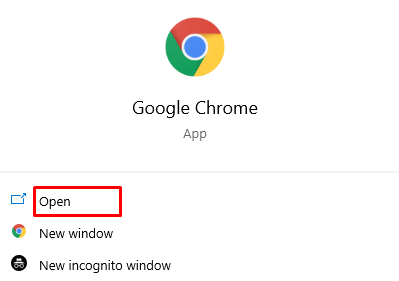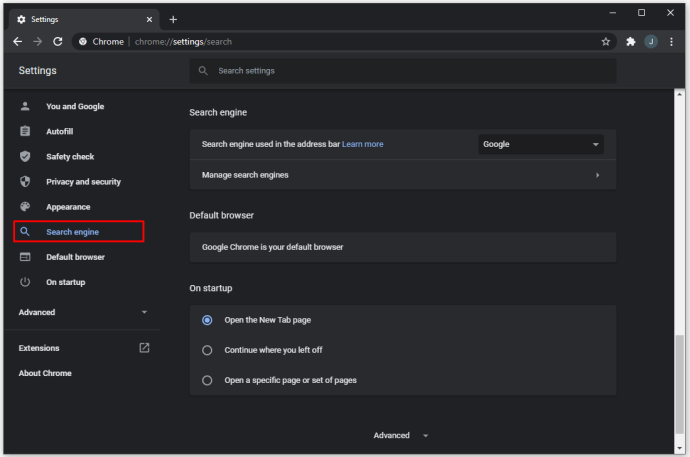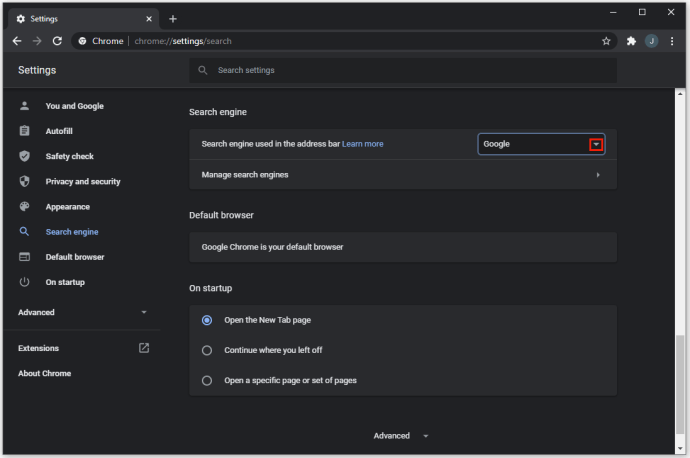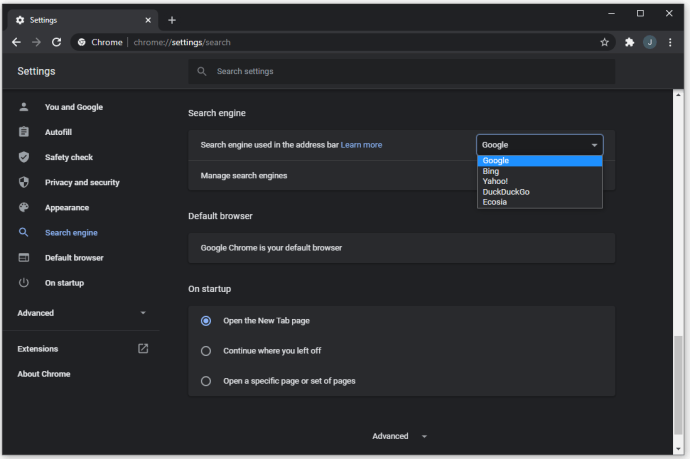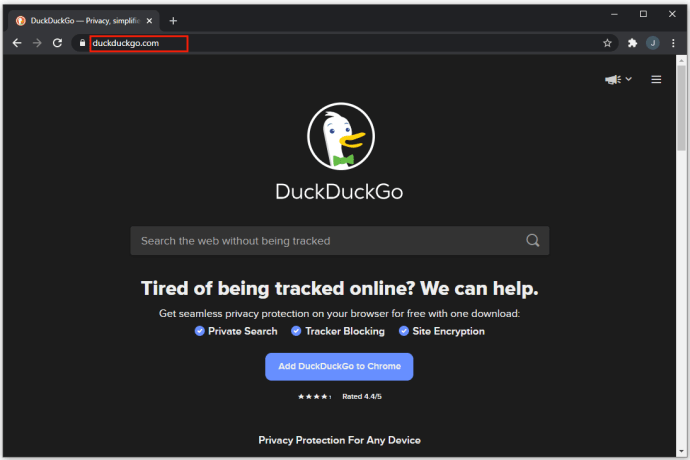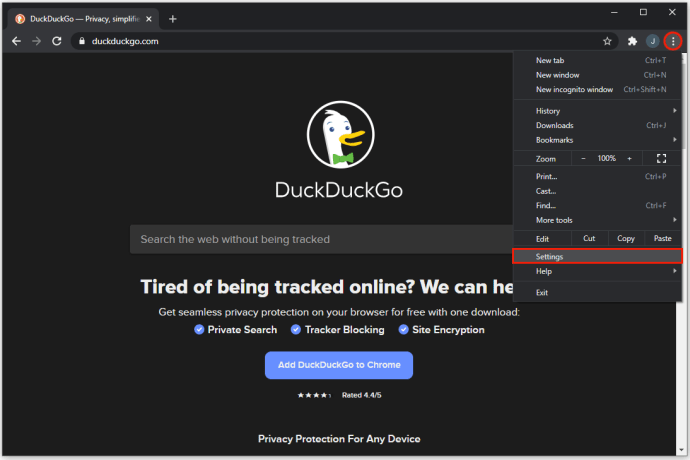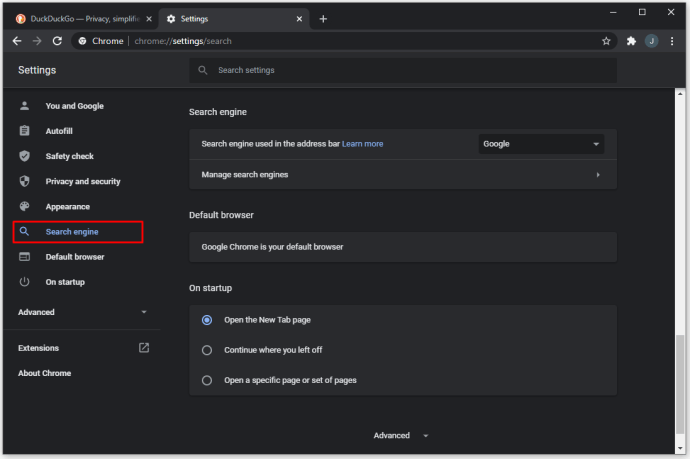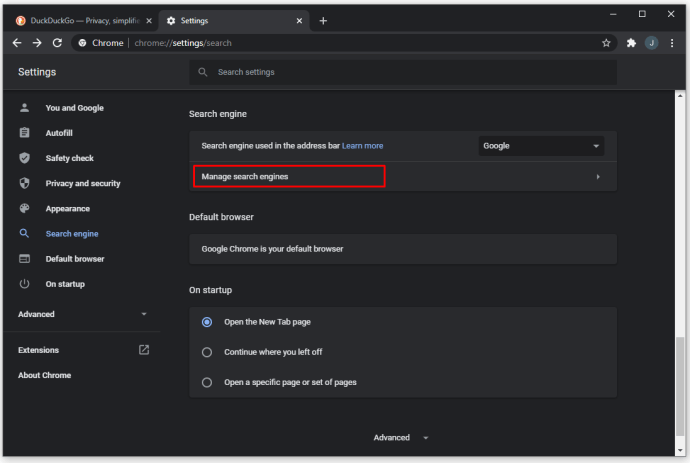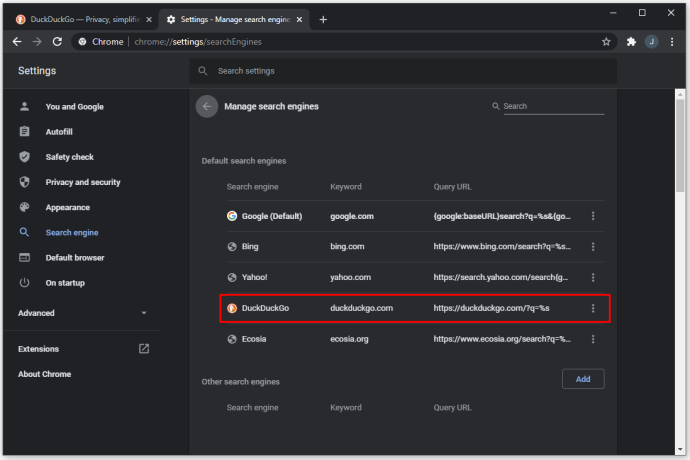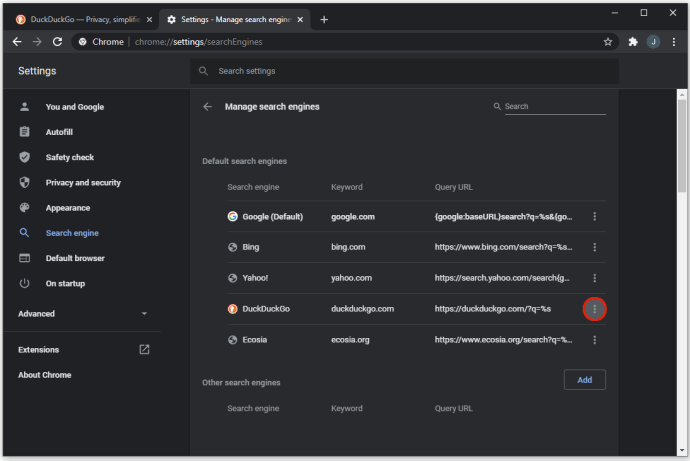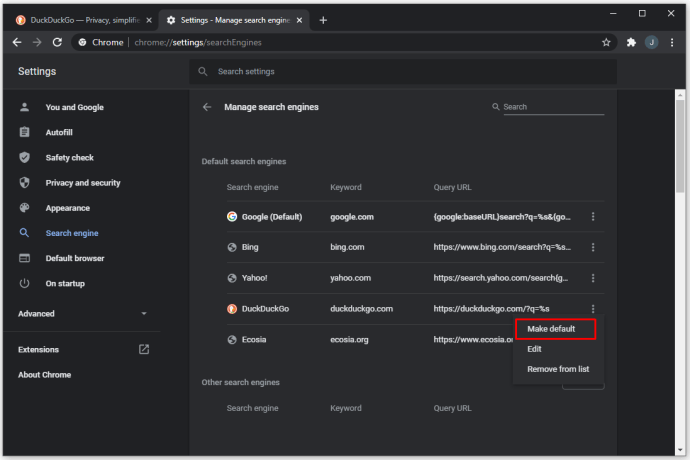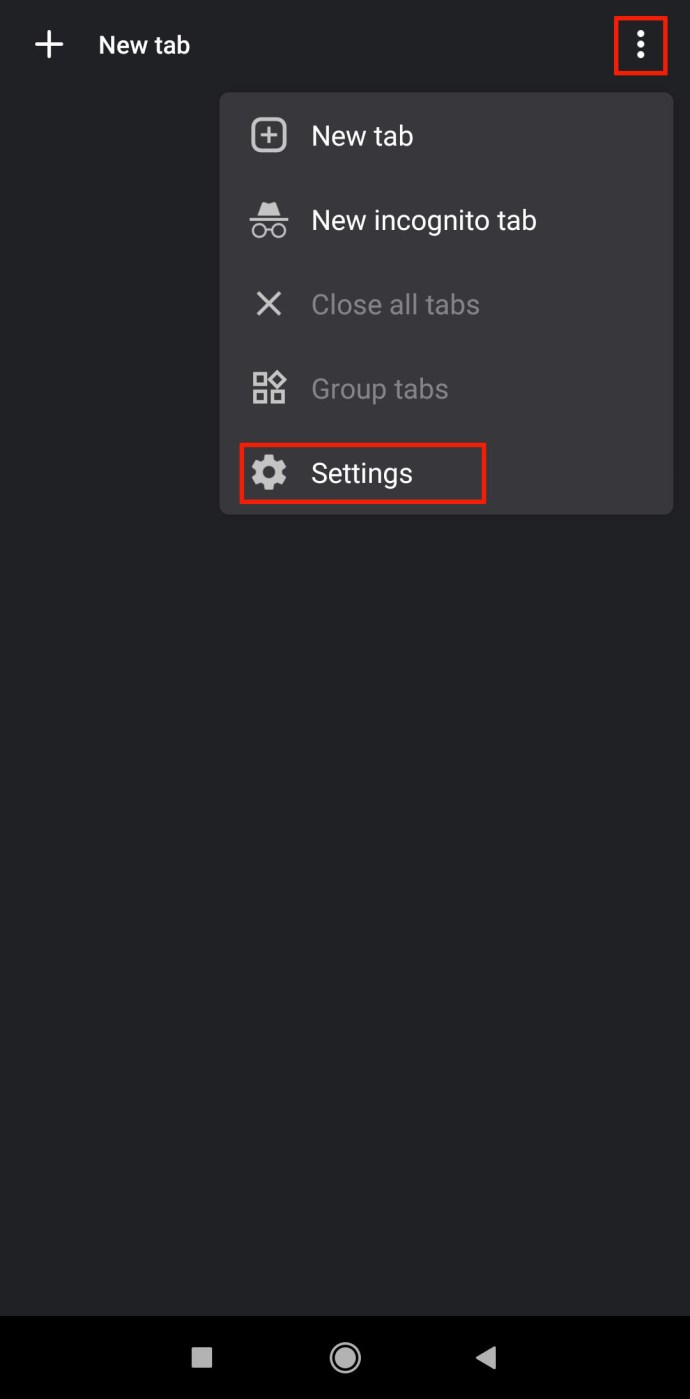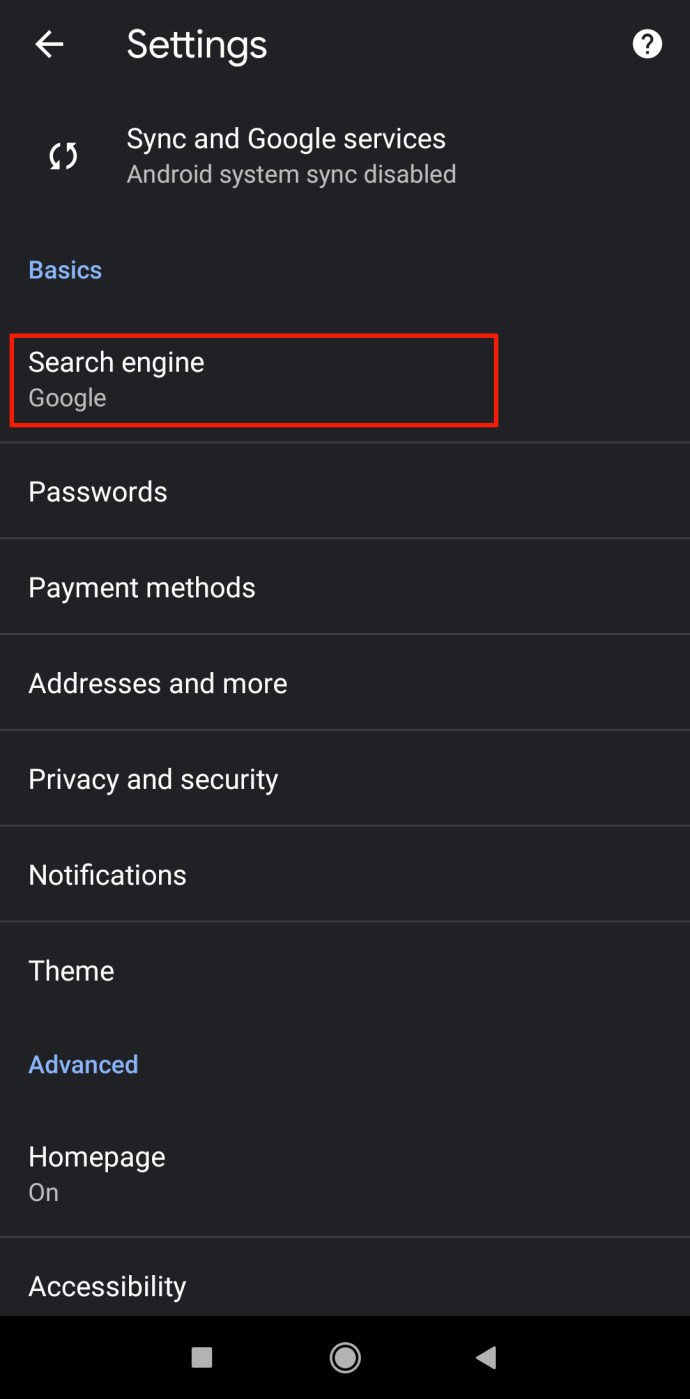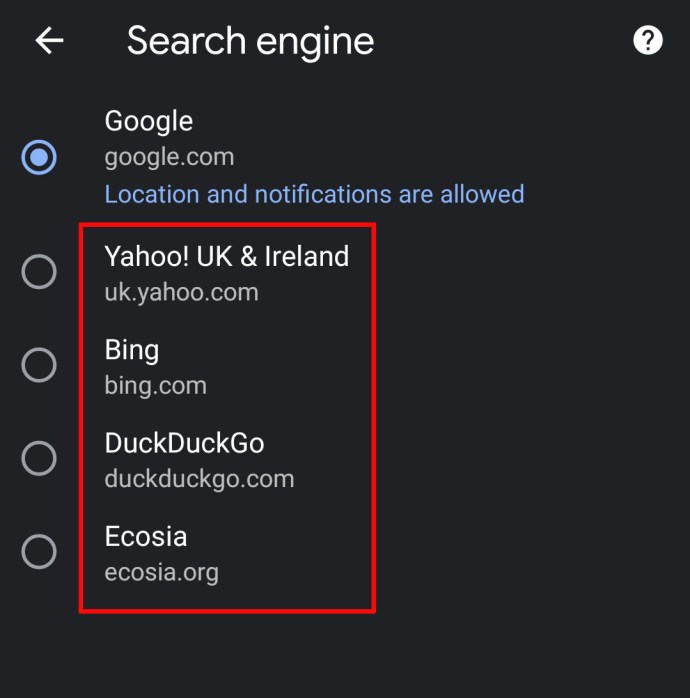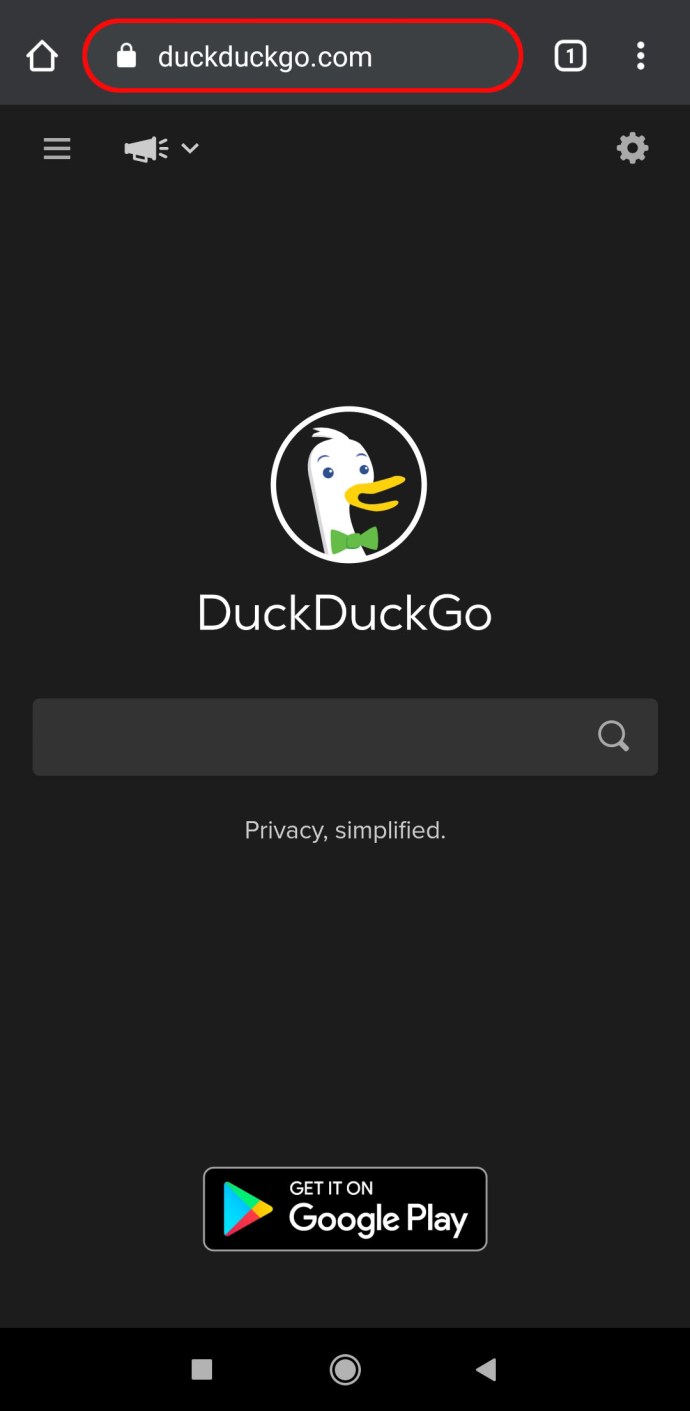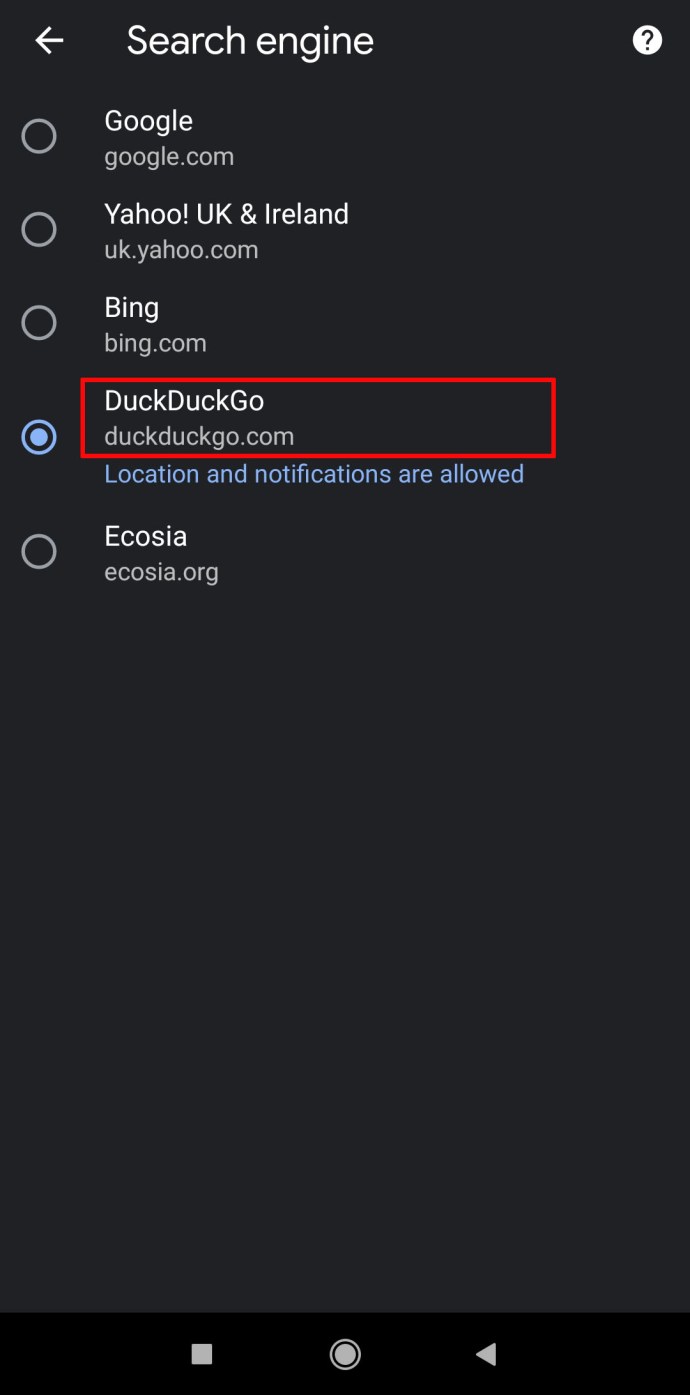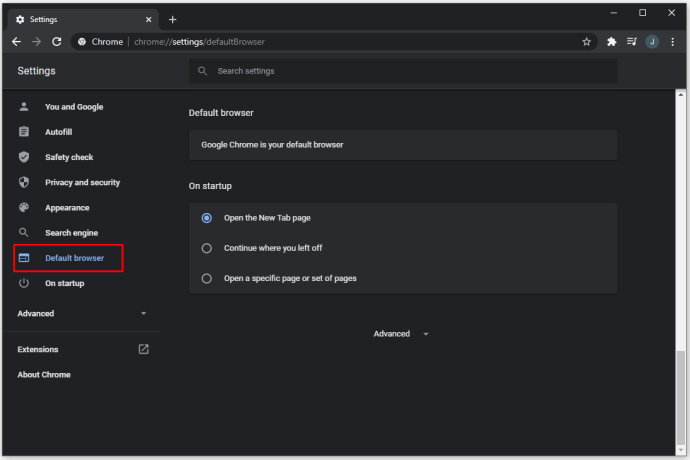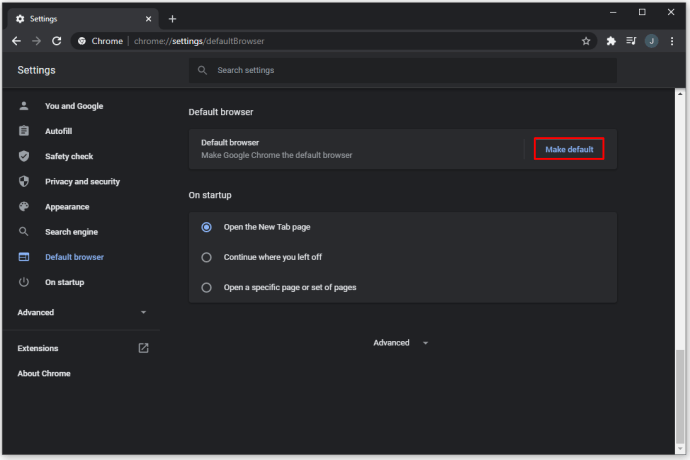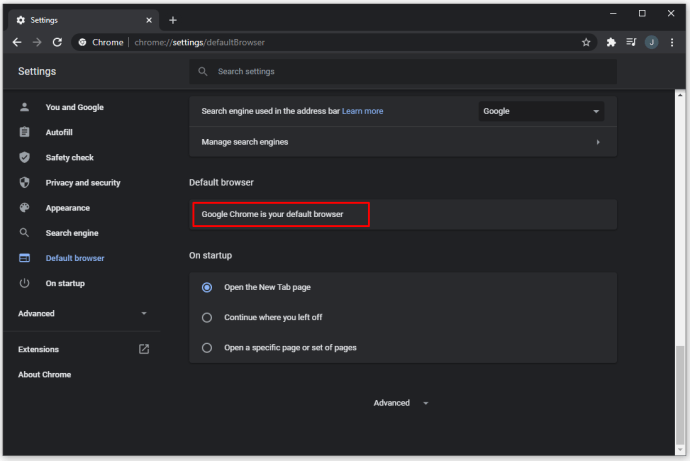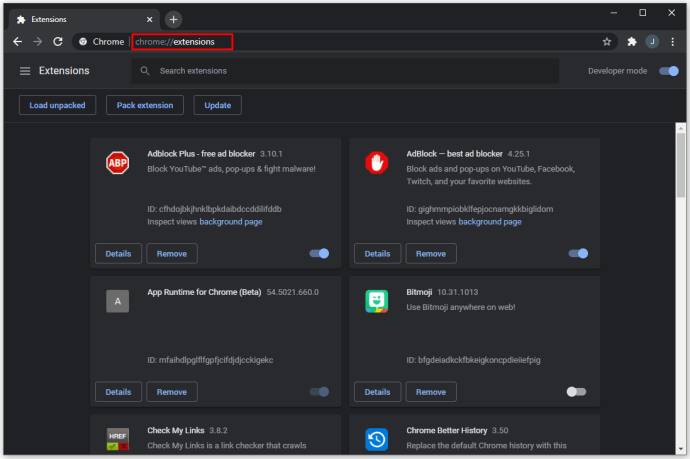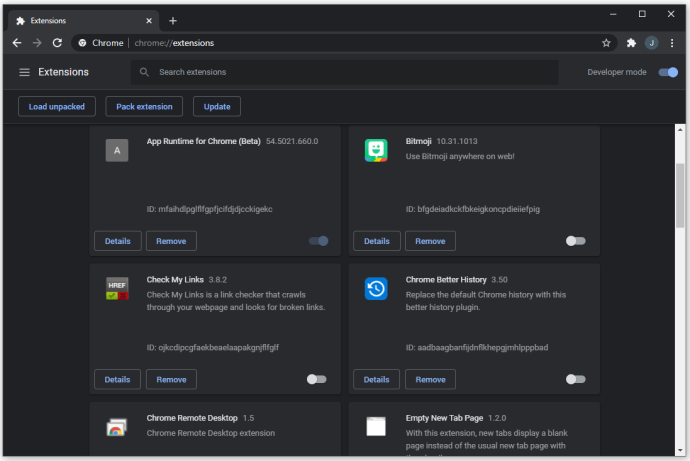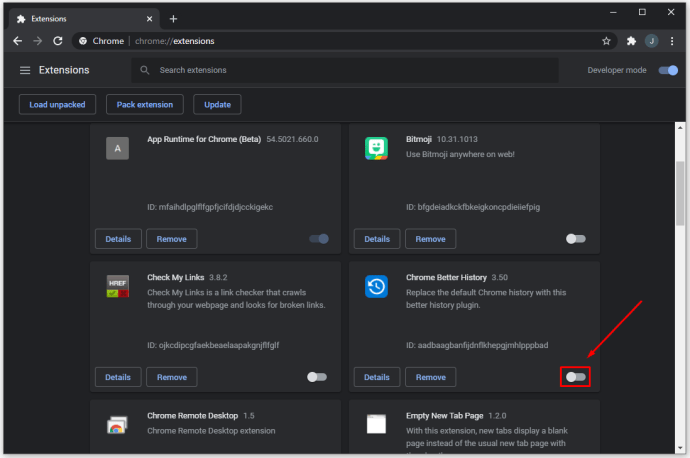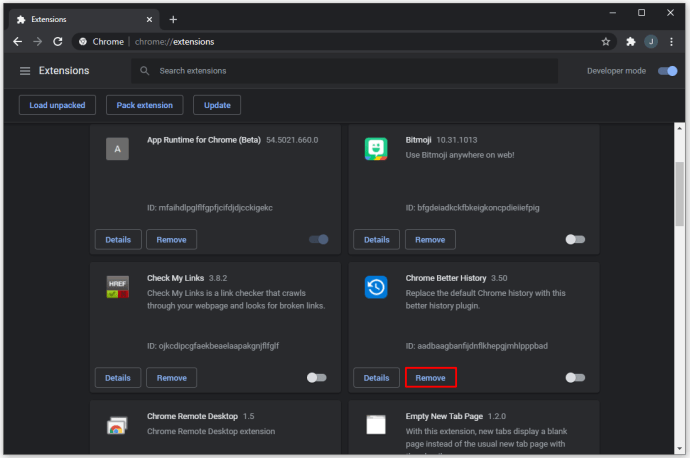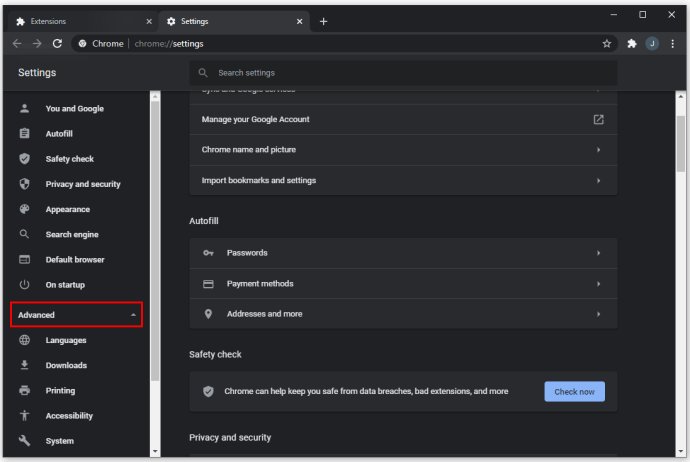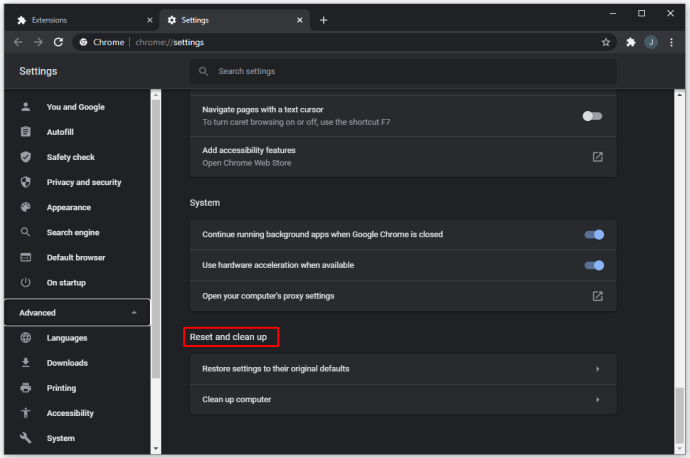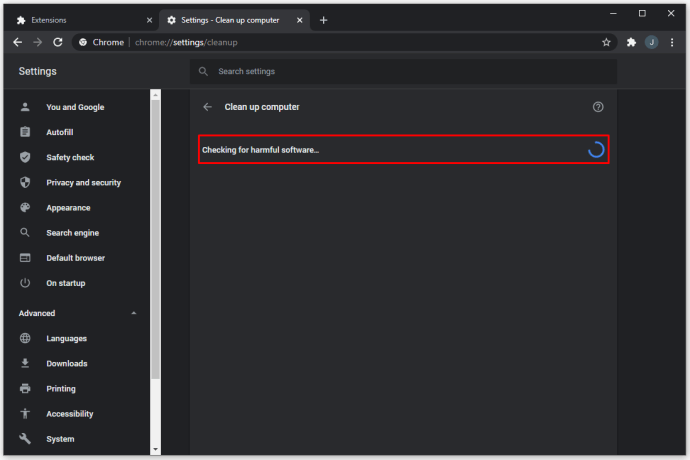Περιστασιακά, μπορεί να θέλετε να πειραματιστείτε με διαφορετικές μηχανές αναζήτησης για να λάβετε διαφορετικά αποτελέσματα για τα ερωτήματά σας. Ορισμένες μηχανές αναζήτησης προσφέρουν διαφορετικές ταξινομήσεις ιστοτόπων και δυνατότητες, όπως ενσωματωμένες πύλες VPN. Ενώ το Google παραμένει η δημοφιλής επιλογή για πολλούς χρήστες, άλλες μηχανές αναζήτησης έχουν γίνει ευρέως διαθέσιμες και μπορούν να χρησιμοποιηθούν σε συνδυασμό ή αντί του Google.
Αν πιστεύετε ότι το Google Chrome προσφέρει μόνο την Αναζήτηση Google ως μηχανή αναζήτησής του, θα κάνετε λάθος. Το Google Chrome είναι συμβατό με πολλές άλλες μηχανές αναζήτησης.
Σε αυτό το άρθρο, θα εξηγήσουμε πώς να αλλάξετε την προεπιλεγμένη μηχανή αναζήτησης στο Chrome στον υπολογιστή ή τις κινητές συσκευές σας.
Πώς να αλλάξετε την προεπιλεγμένη μηχανή αναζήτησης στο Chrome
Το Google Chrome είναι ένα από τα πιο δημοφιλή προγράμματα περιήγησης και δεν φαίνεται να έχει σταδιακά την εμφάνιση νέων αντιπάλων. Κατά την πρώτη εγκατάσταση του Google Chrome, θα ορίσει την Αναζήτηση Google ως το προεπιλεγμένο πρόγραμμα περιήγησής του.
Η εγκατάσταση άλλων προγραμμάτων στη συνέχεια μπορεί να αλλάξει την προεπιλεγμένη μηχανή αναζήτησης. Ή μπορεί να θέλετε να δοκιμάσετε νέους κινητήρες στη γραμμή. Όπως αναφέρθηκε παραπάνω, θα σας δείξουμε μερικές επιλογές για το πώς να αλλάξετε την προεπιλεγμένη μηχανή αναζήτησης σε υπολογιστή και κινητές συσκευές
Πώς να αλλάξετε την προεπιλεγμένη μηχανή αναζήτησης στο Chrome σε έναν υπολογιστή
Τα βήματα για την αλλαγή της μηχανής αναζήτησης στο Chrome δεν διαφέρουν πολύ μεταξύ των συσκευών Windows 10, Mac ή Chromebook, καθώς το Chrome χρησιμοποιεί παρόμοια διεπαφή χρήστη σε όλες. Η κύρια διαφορά είναι στην εύρεση των ρυθμίσεων και στην πλοήγηση στα μενού.
Υπάρχουν δύο τρόποι για να αλλάξετε το προεπιλεγμένο πρόγραμμα περιήγησης, ανάλογα με το σε τι θέλετε να το αλλάξετε. Για τα πιο κοινά προγράμματα περιήγησης, όπως το Bing, το Yahoo! ή το Yandex (το πρόγραμμα περιήγησης της επιλογής της Ρωσίας), πρέπει να ακολουθήσετε αυτά τα βήματα:
- Ανοίξτε το Chrome.
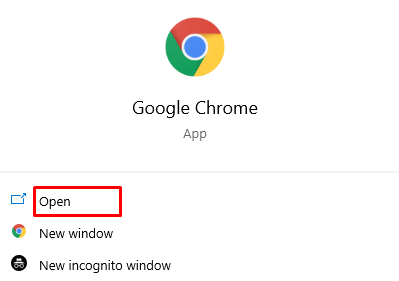
- Κάντε κλικ στο εικονίδιο με τις τρεις κουκκίδες στην επάνω δεξιά γωνία της οθόνης και, στη συνέχεια, επιλέξτε Ρυθμίσεις στο αναπτυσσόμενο μενού. Εναλλακτικά, μπορείτε να πληκτρολογήσετε "chrome://settings/" (χωρίς εισαγωγικά) στη γραμμή URL.

- Στο μενού στα αριστερά, επιλέξτε "Μηχανή αναζήτησης".
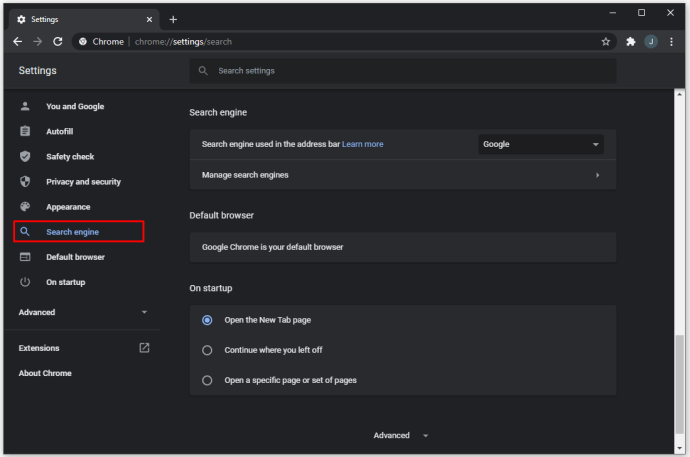
- Μεταβείτε στην πρώτη γραμμή που γράφει "Μηχανή αναζήτησης που χρησιμοποιείται στη γραμμή διευθύνσεων". Κάντε κλικ στο βέλος στα δεξιά.
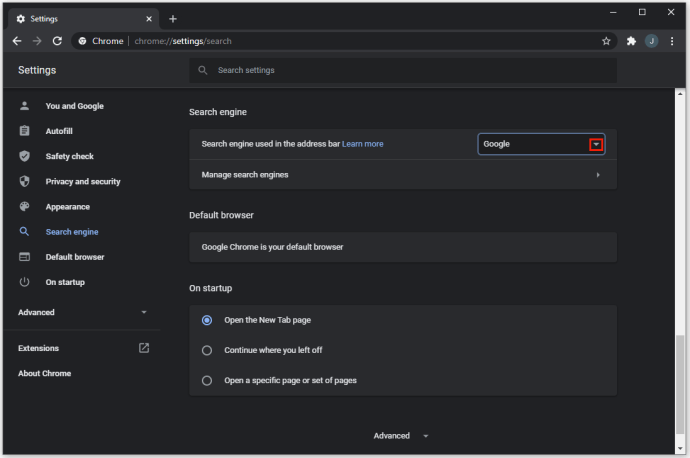
- Επιλέξτε τη μηχανή αναζήτησης από τη λίστα. Θα πρέπει να περιλαμβάνει τις πιο δημοφιλείς μηχανές αναζήτησης, συμπεριλαμβανομένων των Google, Bing, Yahoo!, Yandex και άλλων μηχανών που έχετε χρησιμοποιήσει στο παρελθόν.
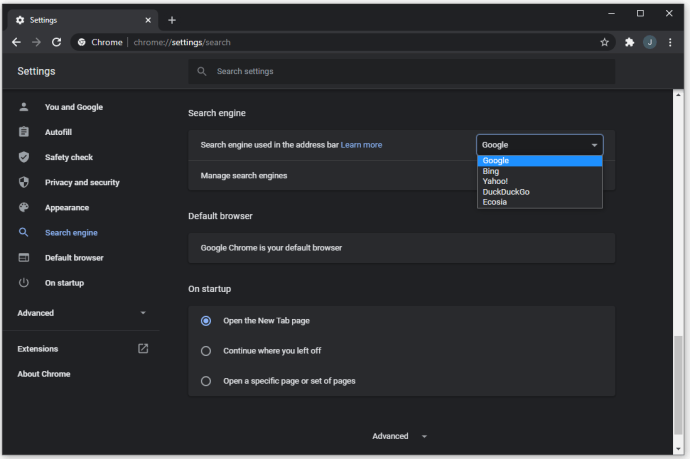
Εάν η μηχανή αναζήτησής σας δεν εμφανίζεται σε αυτήν τη λίστα, θα πρέπει να την προσθέσετε μη αυτόματα. Εδώ είναι τι πρέπει να κάνετε:
- Στο Chrome, επισκεφτείτε τον ιστότοπο της μηχανής αναζήτησης.
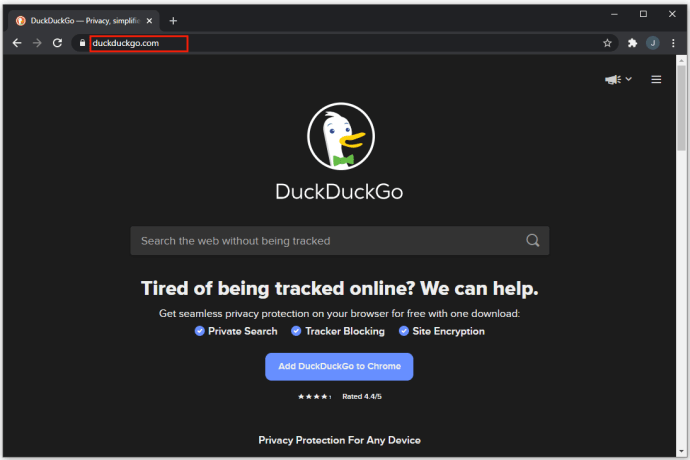
- Κάντε κλικ στο εικονίδιο με τις τρεις κουκκίδες επάνω δεξιά και, στη συνέχεια, επιλέξτε Ρυθμίσεις στο αναπτυσσόμενο μενού. Εναλλακτικά, μπορείτε να πληκτρολογήσετε "chrome://settings/" (χωρίς εισαγωγικά) στη γραμμή URL.
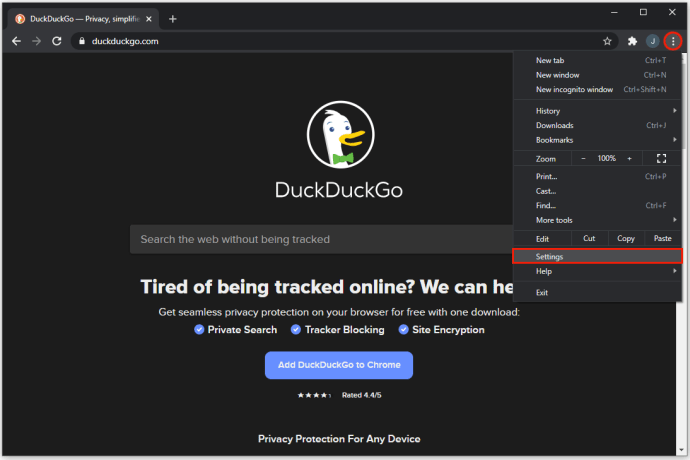
- Επιλέξτε "Μηχανή αναζήτησης" στο μενού στα αριστερά.
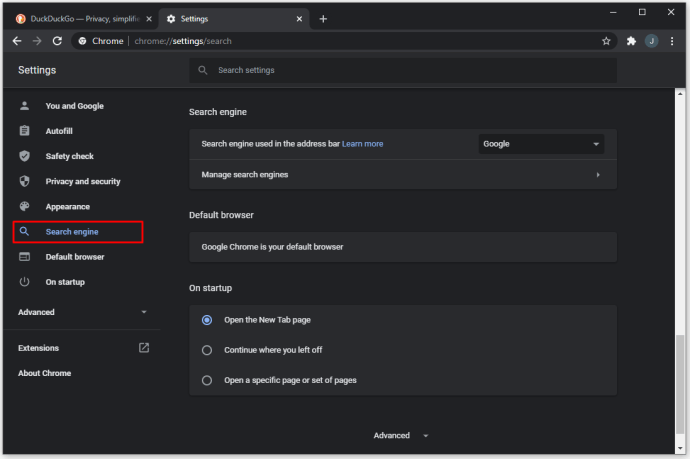
- Κάντε κλικ στο «Διαχείριση μηχανών αναζήτησης».
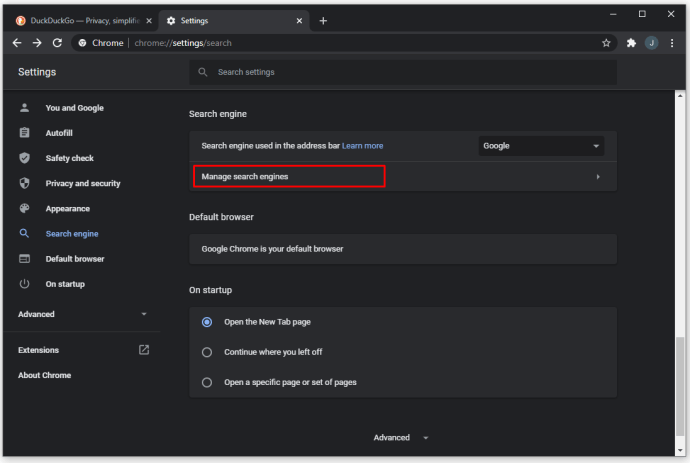
- Εντοπίστε το όνομα της μηχανής αναζήτησης που επισκεφτήκατε στη λίστα. Η λίστα μπορεί να είναι εκτενής, ανάλογα με το ιστορικό αναζήτησής σας.
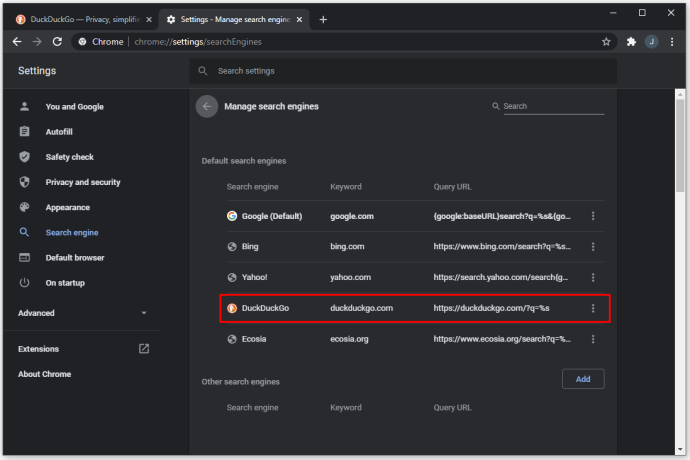
- Κάντε κλικ στις τρεις τελείες στα δεξιά της καταχώρισης της λίστας.
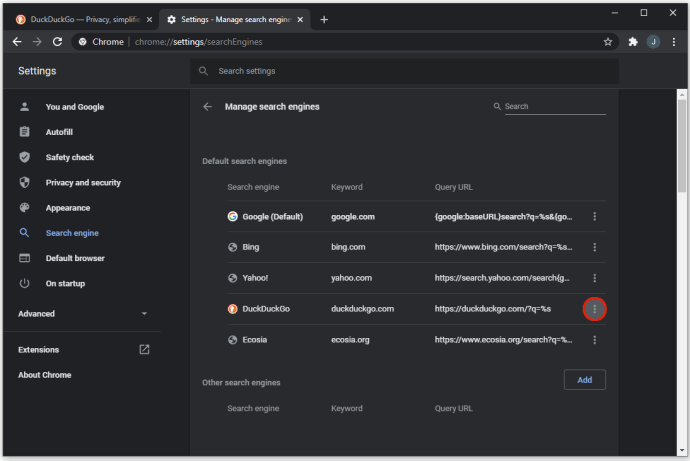
- Επιλέξτε "Κάντε προεπιλογή".
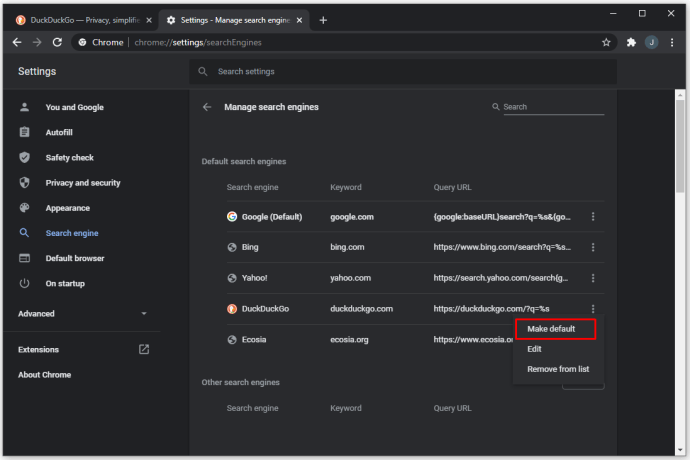
- Εάν εισάγετε μια νέα μηχανή αναζήτησης με αυτόν τον τρόπο, το Chrome θα τη θυμάται ως επιλογή για αργότερα και μπορείτε να χρησιμοποιήσετε την πρώτη μέθοδο για να αποκτήσετε πρόσβαση σε αυτήν σε περίπτωση που αλλάξετε ξανά την προεπιλεγμένη μηχανή αναζήτησης.
Πώς να αλλάξετε την προεπιλεγμένη μηχανή αναζήτησης στο Chrome στο Android
Το Google Chrome είναι διαθέσιμο ως εφαρμογή για Android και συνοδεύεται από μια επιλογή μηχανών αναζήτησης για να διαλέξετε. Δείτε πώς μπορείτε να αλλάξετε την προεπιλεγμένη μηχανή αναζήτησης:
- Ανοίξτε την εφαρμογή Google Chrome.

- Πατήστε στις τρεις τελείες στη γωνία και μετά μεταβείτε στις Ρυθμίσεις.
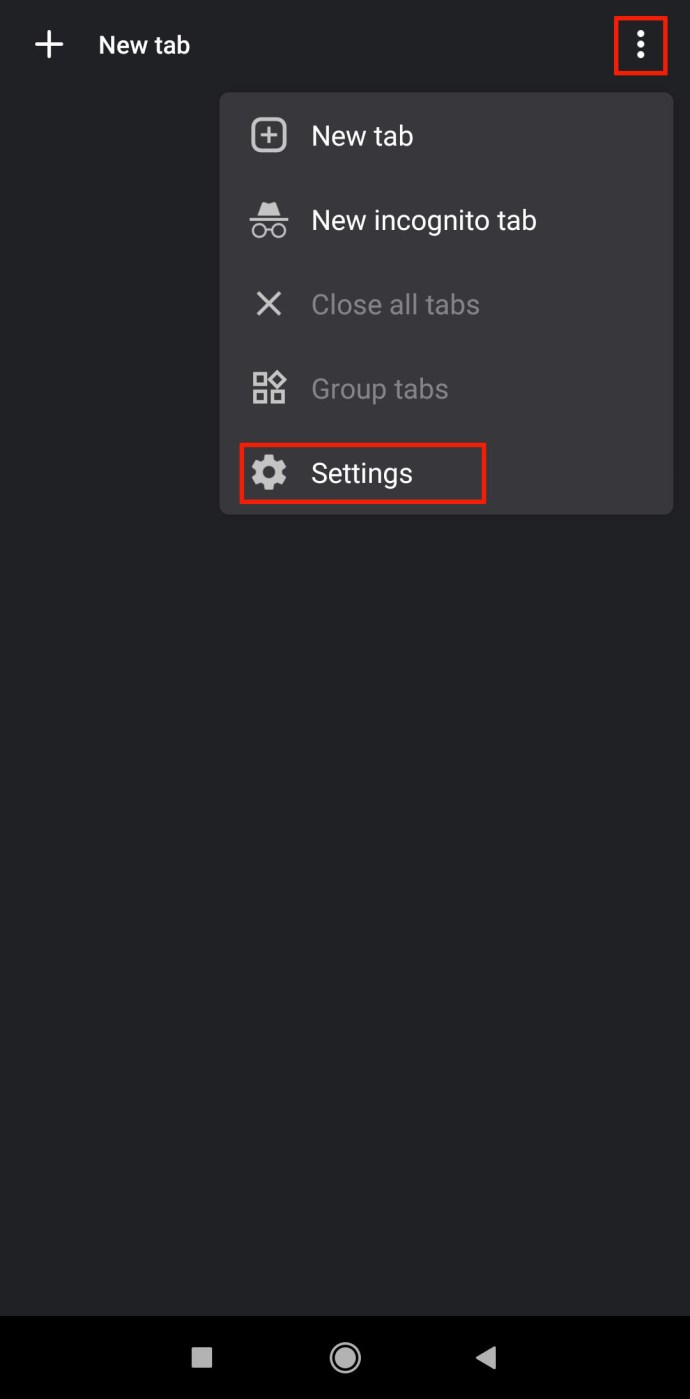
- Πατήστε τη γραμμή που γράφει "Μηχανή αναζήτησης". Κάτω από αυτή τη γραμμή χρησιμοποιείται η τρέχουσα προεπιλεγμένη μηχανή.
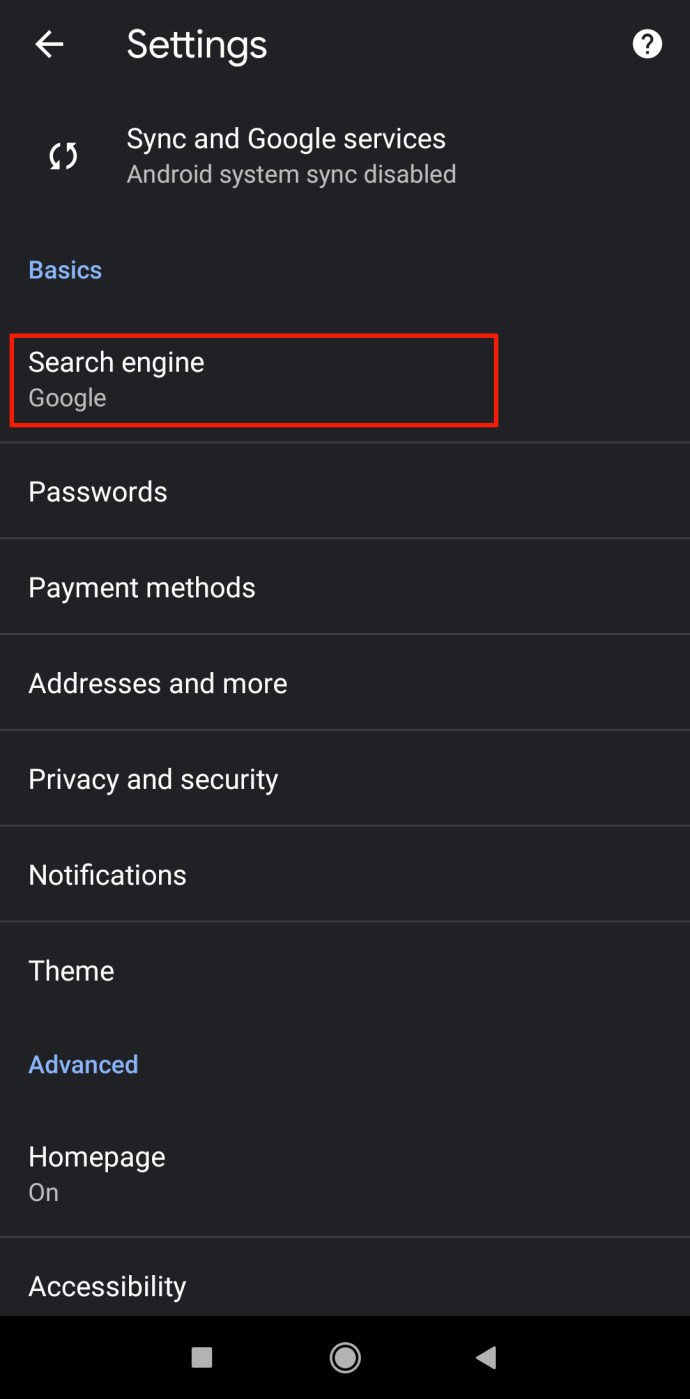
- Το Google Chrome για Android θα έχει μια ελαφρώς διαφορετική λίστα μηχανών για να διαλέξετε, συμπεριλαμβανομένων των Google, Bing, Yahoo! και μηχανών αναζήτησης που έχετε χρησιμοποιήσει για άλλα προγράμματα περιήγησης για κινητά.
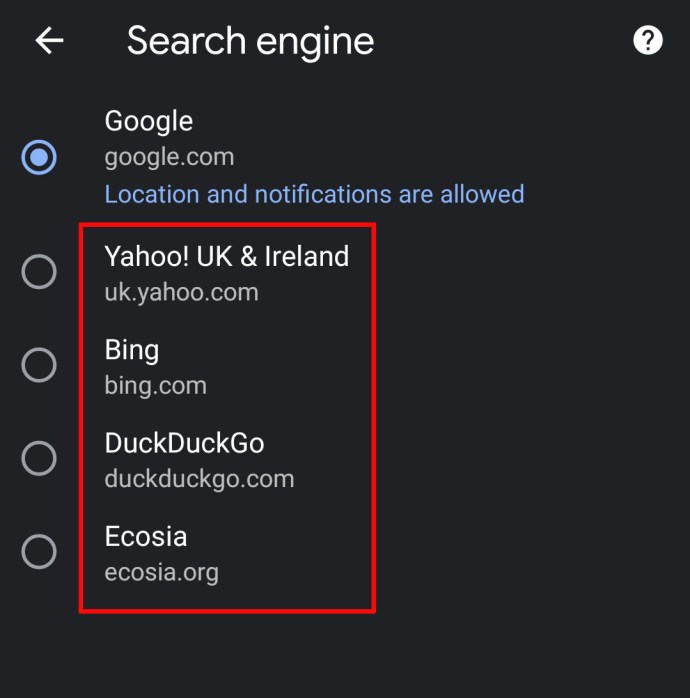
Εάν θέλετε να προσθέσετε ένα πρόγραμμα περιήγησης που δεν περιλαμβάνεται σε αυτήν τη λίστα, υπάρχουν δύο τρόποι για να το κάνετε αυτό:
- Ανοίξτε την εφαρμογή Google Chrome.

- Μεταβείτε στη διεύθυνση URL της μηχανής αναζήτησης που θέλετε να χρησιμοποιήσετε.
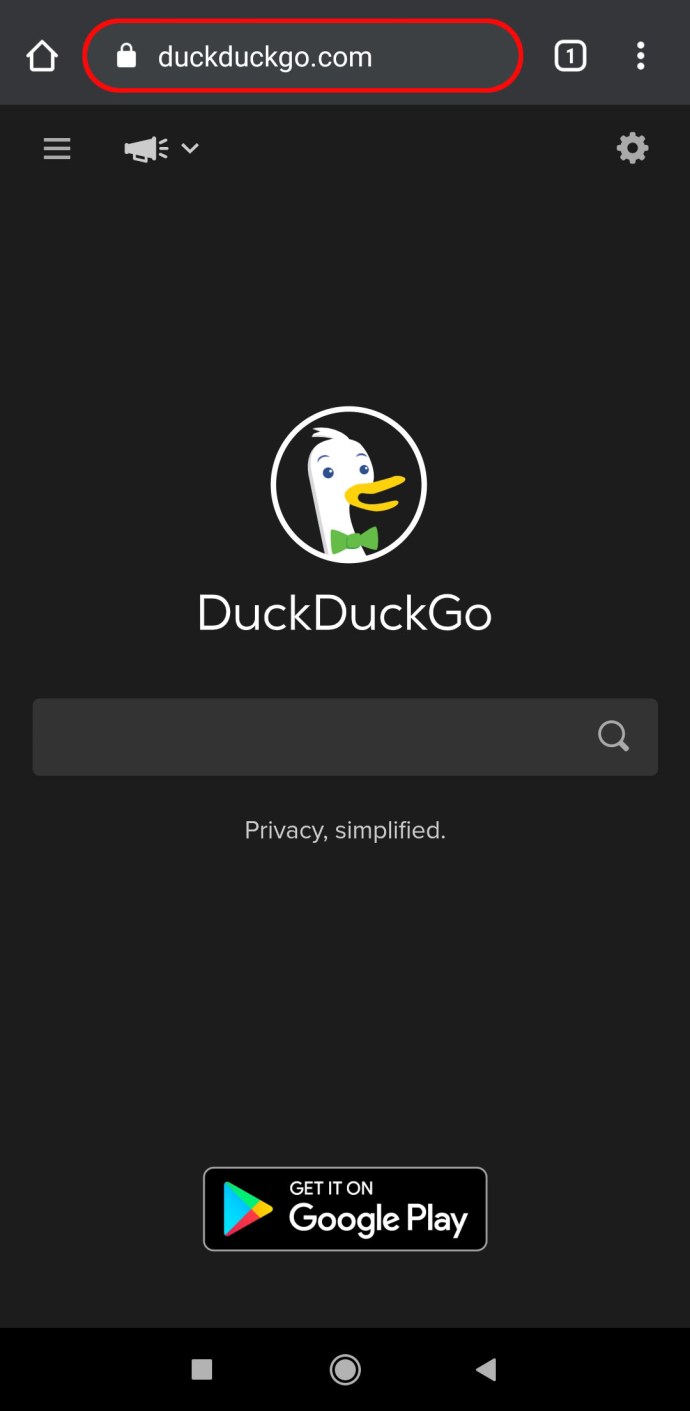
- Οι περισσότερες μηχανές αναζήτησης που είναι συμβατές με το Chrome θα εμφανίσουν ένα μήνυμα στο κάτω μέρος της οθόνης. Εάν κάνετε κλικ στο κουμπί "Προσθήκη στο Chrome", το Google Chrome θα έχει πλέον πρόσβαση σε αυτό.
- Ακολουθήστε τα βήματα 1-5 παραπάνω για να αλλάξετε την προεπιλεγμένη μηχανή αναζήτησης στη μηχανή που μόλις προσθέσατε. Ο νέος κινητήρας θα εμφανιστεί στο μενού επιλογής.
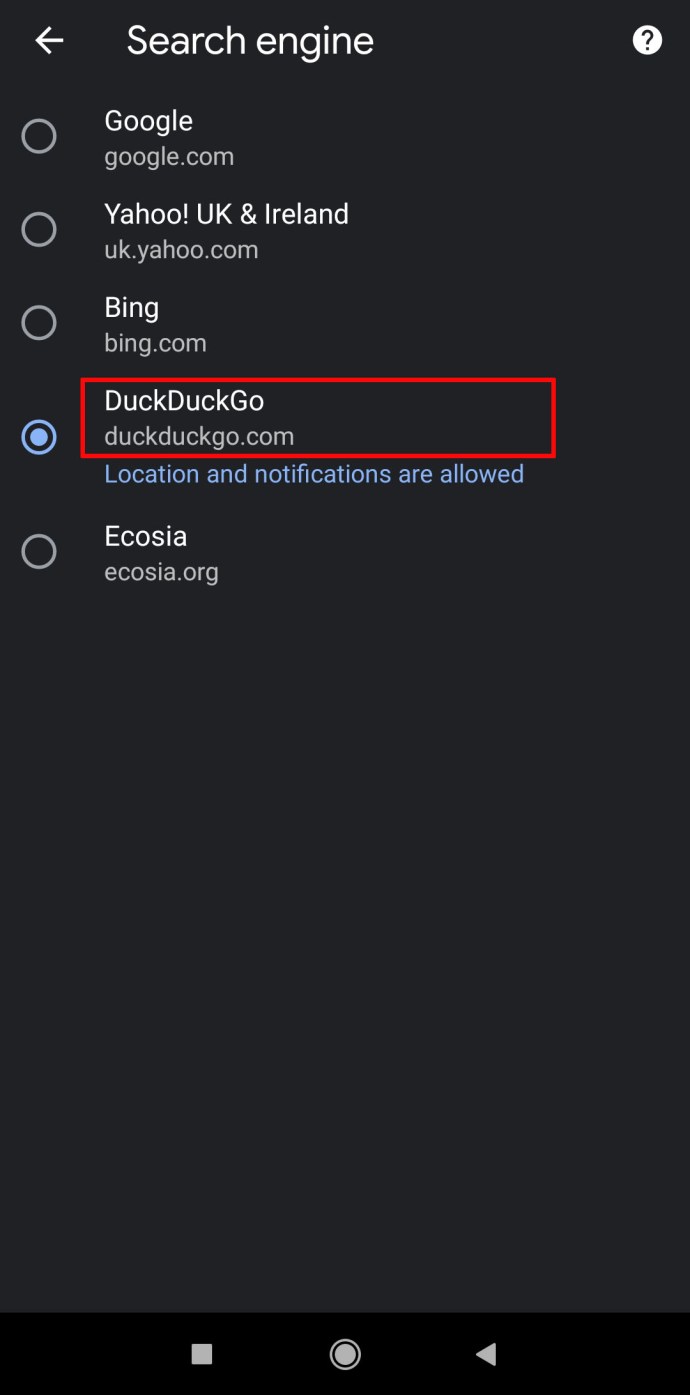
Ο άλλος τρόπος για να αλλάξετε την προεπιλεγμένη μηχανή στο Chrome είναι να ενεργοποιήσετε τον συγχρονισμό μεταξύ του Chrome στο κινητό σας και στις συσκευές υπολογιστή σας. Συνδεθείτε στο Chrome με το email σας και οι ρυθμίσεις σας (συμπεριλαμβανομένης της προεπιλεγμένης μηχανής αναζήτησης) θα μεταφερθούν μεταξύ των συσκευών.
Πώς να ορίσετε το Chrome ως το προεπιλεγμένο πρόγραμμα περιήγησης
Εάν χρησιμοποιείτε ήδη το Chrome, ίσως είναι καλύτερο να το ορίσετε ως το προεπιλεγμένο πρόγραμμα περιήγησής σας. Ενώ το μήνυμα προτροπής εμφανίζεται την πρώτη φορά που εγκαθιστάτε το Chrome, μπορεί να είναι εύκολο να το χάσετε και να το απορρίψετε όταν ρυθμίζετε τον υπολογιστή ώστε να λειτουργεί με όλα τα απαραίτητα προγράμματα. Με αυτόν τον τρόπο, όλα τα μηνύματα ηλεκτρονικού ταχυδρομείου, τα αρχεία HTML και οι σύνδεσμοι σε έγγραφα θα ανοίγουν απευθείας στο Chrome. Εδώ είναι τι πρέπει να κάνετε:
- Ανοίξτε τις Ρυθμίσεις του Chrome κάνοντας κλικ στο εικονίδιο με τις τρεις κουκκίδες στην επάνω δεξιά γωνία και, στη συνέχεια, επιλέγοντας Ρυθμίσεις από το αναπτυσσόμενο μενού.

- Κάντε κλικ στο Προεπιλεγμένο πρόγραμμα περιήγησης στο μενού στα αριστερά.
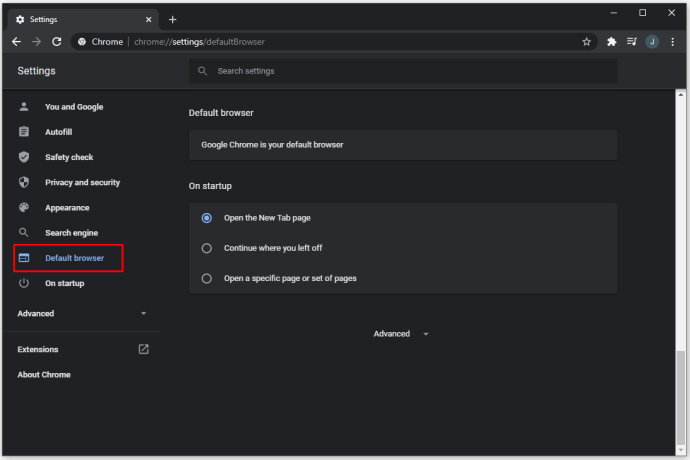
- Κάντε κλικ στο «Κάντε προεπιλογή».
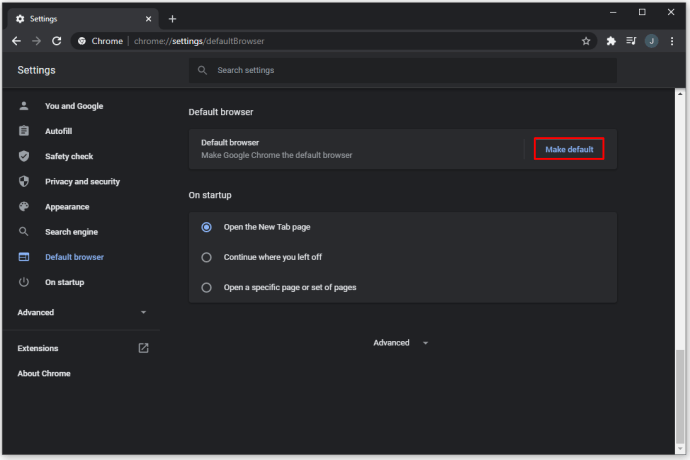
- Εάν δεν βλέπετε αυτό το κουμπί, το Chrome είναι ήδη το προεπιλεγμένο πρόγραμμα περιήγησής σας.
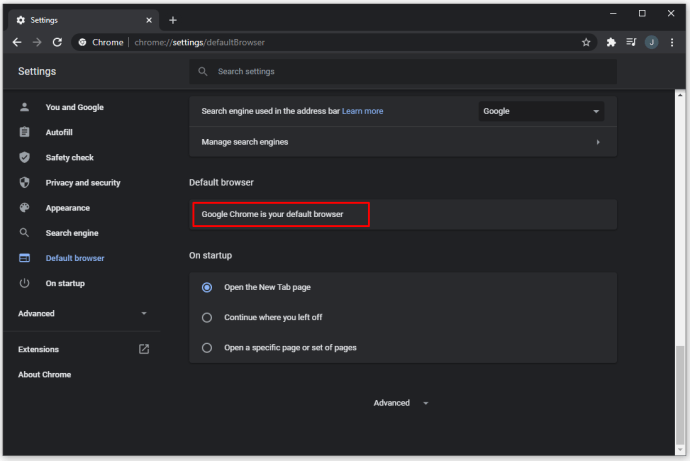
Γιατί άλλαξε η προεπιλεγμένη μηχανή αναζήτησης;
Υπάρχουν μερικοί λόγοι για τους οποίους η προεπιλεγμένη μηχανή αναζήτησής σας ενδέχεται να αλλάξει χωρίς τη δική σας συμβολή. Ορισμένοι χρήστες αναφέρουν ότι οι μηχανές αναζήτησης ή ακόμα και ολόκληρο το πρόγραμμα Chrome δεν λειτουργούν όπως προβλέπεται. Αυτό οφείλεται συνήθως σε κακόβουλο λογισμικό ή ανεπιθύμητες επεκτάσεις που είναι εγκατεστημένες στο Google Chrome. Αυτές οι επεκτάσεις μπορούν να συνοδεύονται από άλλες εγκαταστάσεις.
Ονομάζεται PUP – Πιθανώς ανεπιθύμητο πρόγραμμα – αυτό το είδος λογισμικού μπορεί να διαφέρει από κακόβουλο λογισμικό, καθώς οι χρήστες συνήθως πρέπει να συμφωνήσουν να το εγκαταστήσουν. Ωστόσο, ενδέχεται να μην συνειδητοποιήσετε όλα τα αποτελέσματα που θα έχει το πρόγραμμα στο πρόγραμμα περιήγησής σας ή στον υπολογιστή σας, εκτός εάν διαβάσετε τις οθόνες εγκατάστασης και τις συμφωνίες λήψης, οι οποίες συνήθως παραλείπονται για εξοικονόμηση χρόνου. Η λήψη δημοφιλούς λογισμικού από ιστότοπους που δεν είναι επίσημοι είναι ιδιαίτερα επικίνδυνη, καθώς αυτές οι λήψεις μπορεί συχνά να περιλαμβάνουν PUP.
Ένα PUP θα είναι συνήθως μια επέκταση ή μια προσθήκη εγκατεστημένη στο σύστημα ή στο πρόγραμμα περιήγησης. Μπορεί να παρουσιαστεί ως μερικά διαφορετικά πράγματα, όπως μηχανές αναζήτησης, συσκευές λήψης διαφημίσεων, εύρεση κουπονιών, γραμμές εργαλείων, βοηθοί αγορών και πολλά άλλα.
Το Google Chrome θα καταγράφει συνήθως τις εγκατεστημένες επεκτάσεις και θα τις εμφανίζει όταν το ζητήσετε. Στη συνέχεια, μπορείτε να αφαιρέσετε την επέκταση με μη αυτόματο τρόπο, αν και αυτό ενδέχεται να μην την αφαιρέσει εντελώς από το σύστημα και μπορεί να εμφανιστεί ξανά με μια επόμενη εκκίνηση του συστήματος.
Ο πιο γρήγορος τρόπος για να ελέγξετε εάν η προεπιλεγμένη μηχανή αναζήτησής σας έχει αλλάξει από μια επέκταση είναι να χρησιμοποιήσετε την κατάσταση ανώνυμης περιήγησης, καθώς απενεργοποιεί τις επεκτάσεις. Επιλέξτε το εικονίδιο με τις τρεις κουκκίδες στην επάνω δεξιά γωνία και, στη συνέχεια, κάντε κλικ στην «Κατάσταση ανώνυμης περιήγησης» στο αναπτυσσόμενο μενού. Εναλλακτικά, μπορείτε να πατήσετε Ctrl+Shift+N με το Chrome για να ανοίξετε μια καρτέλα ανώνυμης περιήγησης.
Δείτε πώς μπορείτε να αφαιρέσετε επεκτάσεις από το Google Chrome:
- Πληκτρολογήστε "chrome://extensions" στη γραμμή URL.
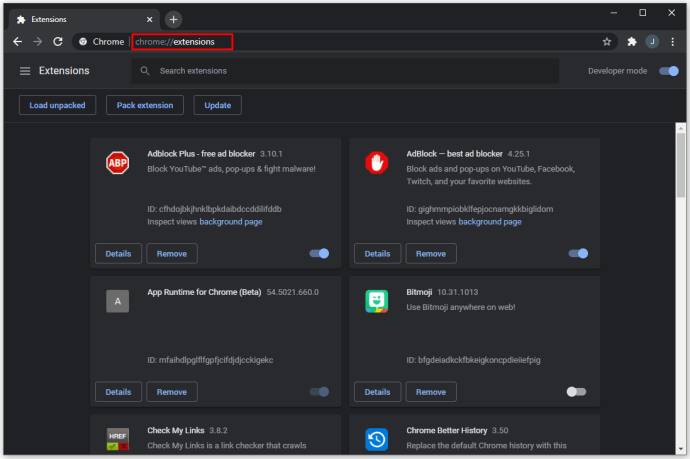
- Αυτό θα εμφανίσει μια λίστα με όλες τις τρέχουσες εγκατεστημένες επεκτάσεις. Τα PUP συχνά αυτοπροσδιορίζονται από τη λειτουργία τους. Εάν παρατηρήσετε μια νέα επέκταση που δεν καταλαβαίνετε πλήρως τι κάνει, το πιθανότερο είναι ότι πρόκειται για το PUP.
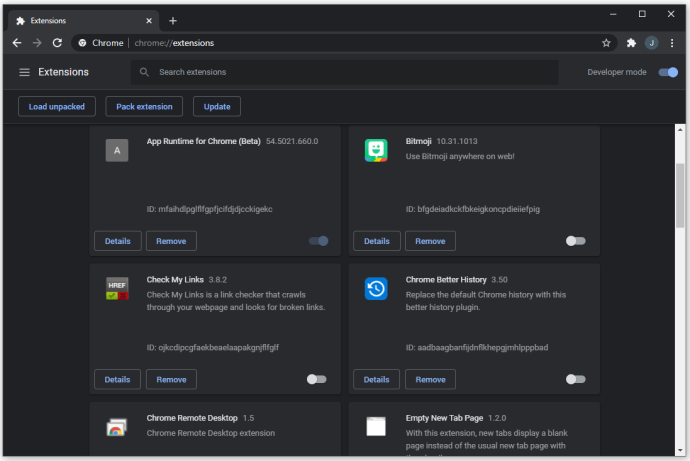
- Μπορείτε να απενεργοποιήσετε τις επεκτάσεις μία προς μία και να δοκιμάσετε πώς λειτουργεί το Chrome. Όταν απενεργοποιείτε την επέκταση που αλλάζει την προεπιλεγμένη μηχανή αναζήτησης, θα πρέπει να επανέλθει στην Αναζήτηση Google.
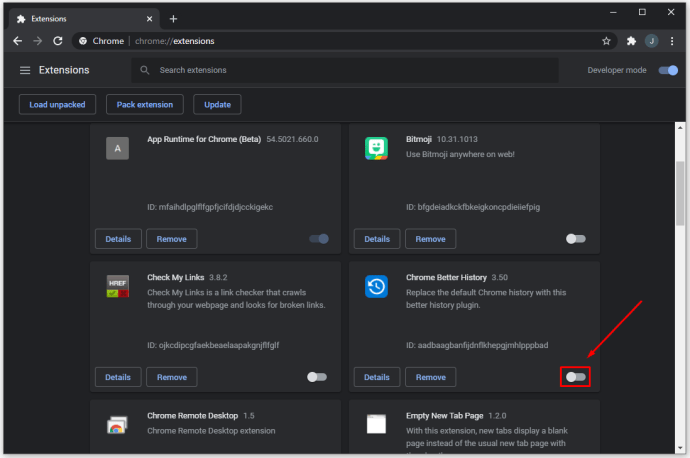
- Αφαιρέστε τυχόν ανεπιθύμητες επεκτάσεις.
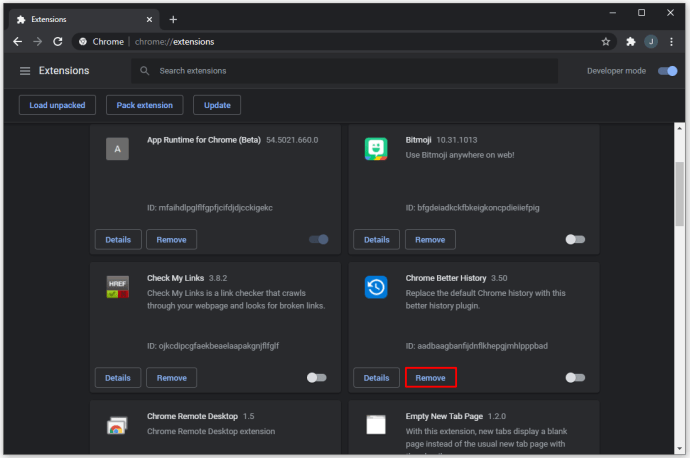
Εάν πιστεύετε ότι υπάρχει περισσότερο λογισμικό που επηρεάζει τον τρόπο λειτουργίας του Chrome, αλλά δεν μπορεί να βρεθεί στις επεκτάσεις, μπορείτε να χρησιμοποιήσετε το Chrome για να αναζητήσετε PUP:
- Ανοίξτε τις Ρυθμίσεις του Chrome.

- Κάντε κλικ στο Advanced στα αριστερά.
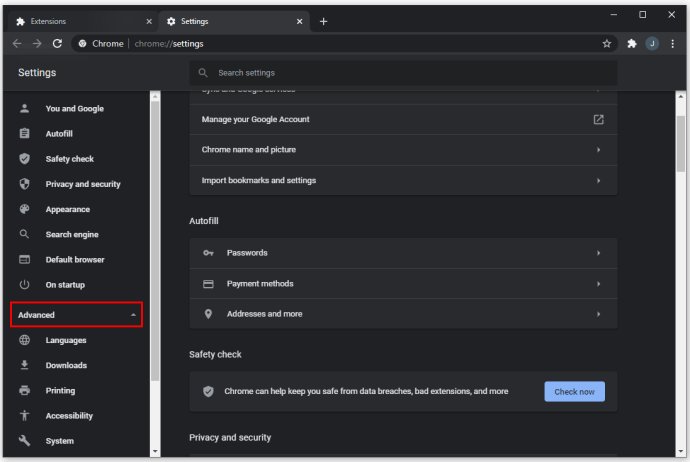
- Κάντε κλικ στο "Επαναφορά και εκκαθάριση".
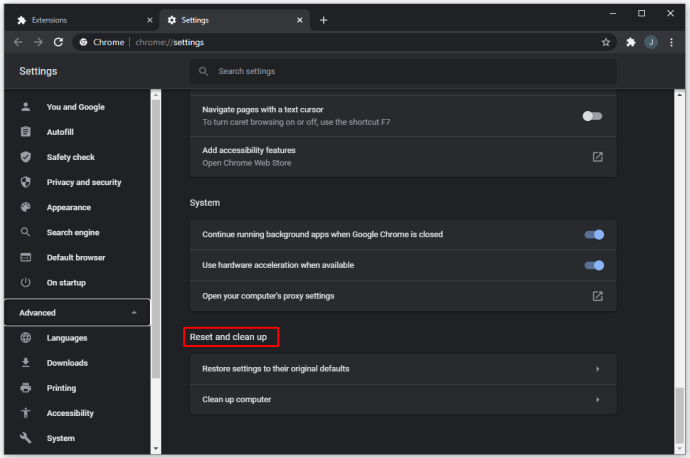
- Κάντε κλικ στο «Εκκαθάριση υπολογιστή».
- Το Chrome θα πραγματοποιήσει τώρα αναζήτηση μέσω του υπολογιστή για να προσπαθήσει να βρει PUP. Αυτό μπορεί να διαρκέσει λίγο. Αφού συγκεντρωθούν τα αποτελέσματα, μπορείτε να προβείτε στις απαραίτητες ενέργειες για να τα αφαιρέσετε.
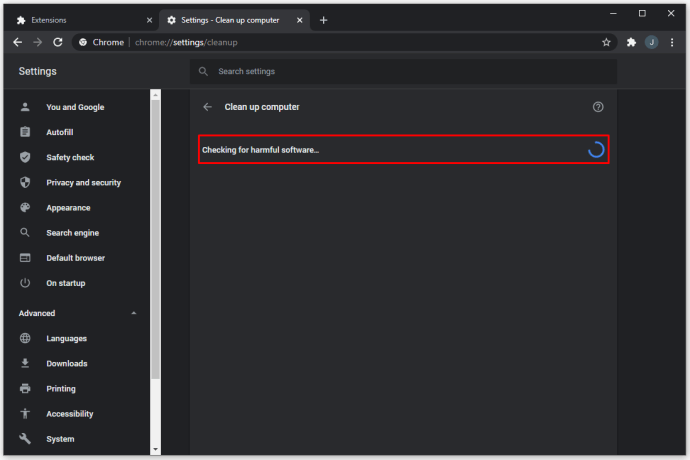
Εναλλακτικά, μπορείτε να χρησιμοποιήσετε λογισμικό προστασίας από ιούς για να σαρώσετε τον υπολογιστή σας για κακόβουλο λογισμικό. Οι πιο δημοφιλείς επιλογές για λογισμικό προστασίας από ιούς περιλαμβάνουν τα Malwarebytes, Kaspersky, Norton και Bitdefender. Μπορείτε να αναζητήσετε τη λύση λογισμικού που λειτουργεί καλύτερα για εσάς.
Εάν αισθάνεστε ότι είστε στο κεφάλι σας ή ότι τα προγράμματα αφαίρεσης κακόβουλου λογισμικού δεν βοηθούν, ζητήστε από έναν εξειδικευμένο τεχνικό να καθαρίσει τον υπολογιστή σας, να αφαιρέσει κακόβουλο λογισμικό και να κάνει τις απαραίτητες αλλαγές στο πρόγραμμα περιήγησής σας. Κάποιο κακόβουλο λογισμικό είναι γνωστό ότι είναι δύσκολο να εντοπιστεί και μπορεί να είναι αόρατο στο λογισμικό προστασίας από ιούς.
Αναζητήστε αυτό που θέλετε
Με αυτές τις οδηγίες, μπορείτε να αλλάξετε την προεπιλεγμένη μηχανή αναζήτησης στο Chrome. Υπάρχουν μερικές διαφορές μεταξύ του τι προσφέρουν οι μεγαλύτερες μηχανές αναζήτησης και εναπόκειται σε εσάς να αποφασίσετε ποια από τις δυνατότητες προτιμάτε. Εάν διαπιστώσετε ότι η προεπιλεγμένη μηχανή αναζήτησής σας άλλαξε ξαφνικά, ενδέχεται να έχετε εγκαταστήσει κάποιο κακόβουλο λογισμικό και θα χρειαστεί να λάβετε πρόσθετα μέτρα ασφαλείας για την κατάργησή του.
Ποια μηχανή αναζήτησης προτιμάτε να χρησιμοποιείτε; Πώς ξεφορτωθήκατε ένα PUP στο Chrome; Ενημερώστε μας στην παρακάτω ενότητα σχολίων.